Darik's Boot and Nuke 2.0
Hầu như mọi dữ liệu nhạy cảm trong cuộc sống của bạn như thông tin, mật khẩu tài khoản ngân hàng hay các dịch vụ tài chính, địa chỉ, số điện thoại,… đều được lưu trữ trên máy tính. Nhưng một thời gian dài sử dụng, bạn muốn thay đổi sang một máy tính xách tay chẳng hạn thì bạn sẽ giải quyết gì với đống dữ liệu trên ổ đĩa cũ.
Bạn có thể mang bán ổ đĩa đó đi kiếm chút kinh phí, dĩ nhiên trước đó bạn đã xóa sạch dữ liệu của mình trên nó. Nhưng không, tất cả các thông tin nói trên của bạn vẫn còn trên ổ đĩa cứng đó và sẵn sàng được khôi phục bằng một công nghệ phục hồi dữ liệu tiên tiến, thậm chí nó còn có thể được khôi phục gần như hoàn toàn dữ liệu trên đĩa cứng.
Vậy làm thế nào để bạn có thể xóa dữ liệu trên đĩa cứng hoàn toàn? Một vài kiến thức dưới đây sẽ giúp bất kỳ ai cũng có thể thực hiện điều này.
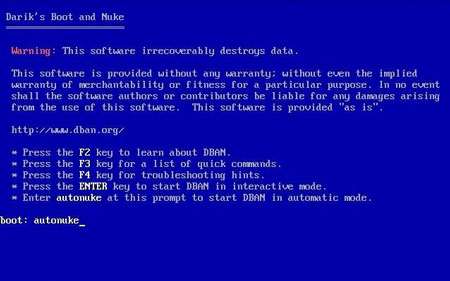
Định dạng ổ đĩa
Hầu hết khi người dùng tiến hành định dạng lại ổ đĩa thì đơn giản chỉ vì muốn nhanh chóng không phải chờ đợi lâu, lại có tính chủ quan nên thưởng họ sẽ chỉ chọn hình thức định dạng cấp thấp để xóa bỏ dữ liệu trên đĩa cứng mà thôi. Bạn có lẽ không biết hết được tất cả các kiểu định dạng của ổ đĩa, bạn có thể tham khảo dưới đây:
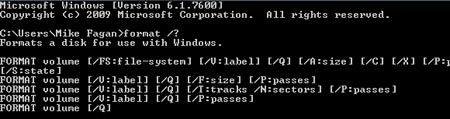
Trước tiên, bạn có thể nhận được định dạng cấp cao high level format, đôi khi được mang tên gọi là Quick format cho phép định dạng nhanh chóng một đĩa cứng. Phương pháp này không an toàn vì nó chỉ xóa các tập tin khởi động cũng như trong phân vùng muốn format, do đó nó có thể để lại các file còn nguyên vẹn ẩn bên trong, chỉ cần một phần mềm phục hồi được sử dụng là những dữ liệu này có thể lấy lại dễ dàng.
Bên cạnh đó, một định dạng khác cũng có mặt đó là low level formatting đóng vai trò đưa các giá trị ổ đĩa về con số 0, xóa hoàn toàn dữ liệu trên đĩa cứng.
Tuy nhiên, những cách thực hiện này thông qua định dạng lại ổ đĩa là không an toàn, bởi nó vẫn có thể thực hiện thông qua các giải pháp khôi phục cao cấp. Do đó, bạn cần nhờ đến một công cụ xóa dữ liệu an toàn trên đĩa cứng. Hiện có rất nhiều các công cụ thực hiện điều này, có phí cũng như miễn phí, trong đó công cụ miễn phí dưới đây là Darik's Boot And Nuke (DBAN) sẽ giúp bạn thực hiện điều này.
Sau khi tải về, bạn giải nén tập tin RAR và thu được tập tin dban-beta.2006042900_i386.iso, sử dụng một tiện ích xử lý file ISO để tiến hành bung nó ra một đĩa CD tiến hành công việc xóa dữ liệu.
Sau khi bỏ đĩa CD DBAN mà bạn vừa tạo, bạn bỏ đĩa này vào khay ổ đĩa và khởi động lại hệ thống. Trong quá trình khởi động, bạn nhấn tổ hợp phím F12 để chọn khởi động từ đĩa CD/DVD nếu chưa thiết lập trong BIOS. Sau khi khởi động, bạn sẽ thấy dòng thông báo hiện ra như phía dưới, bạn hãy nhấn phím Enter để chương trình nêu ra một số hướng giải quyết với dữ liệu trên ổ đĩa.
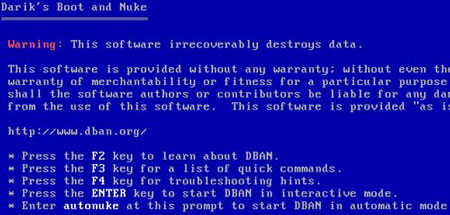
Giao diện tiếp theo hiện ra, bạn hãy chỉ đến ổ đĩa muốn tiến hành xóa dữ liệu và nhấn phím F10 để tiến hành ra lệnh xóa dữ liệu của ổ đĩa cứng đó. Khi đó, bạn cứ để cho chương trình thực hiện việc xóa dữ liệu cho bạn cho đến khi nhận được thông báo DBAN succeeded nghĩa là quá trình xóa sạch dữ liệu đã được hoàn tất là xong.

Bây giờ, bạn có thể xử lý ổ đĩa của mình bằng cách mang cho ai đó, để ở nhà hay bất kỳ việc gì mà không còn lo lắng đống dữ liệu có trong nó nữa.
Theo XHTT




















